본인이 작성한 글과 본인이 찍은 사진, 동영상 등은 컴퓨터나 노트북, 스마트폰 등에 보관하기도 하지만, 누군가에게 공유하기도 합니다. 이렇게 누군가에게 무언가를 공유하기 위해서는, 접점이 필요한데요, 단순히 USB나 웹하드, 메신저 등을 통해 공유하기도 하지만, 페이스북, 트위터, 인스타그램과 같은 플랫폼을 통해 공유하기도 합니다. 여기서 트위터는 하루에도 수만개의 게시글이 올라오는 SNS로써, 일반인과 연예인, 정치인 등 다양한 사람이 이용하고 있습니다. 그렇다면 이러한 트위터를 탈퇴하기 위해서는 어떻게 해야 할까요? 다음으로, 트위터 탈퇴 방법에 대해 알아보도록 하겠습니다.
자세히 알아보기
[1] 트위터는 모바일과 컴퓨터에서 모두 이용하실 수 있으며, 탈퇴 또한 가능합니다.
[2] 아래 포스팅에서는 모바일 앱과 컴퓨터에서 트위터 탈퇴하는 방법에 대해 알아보도록 하겠습니다.
트위터 탈퇴 방법 – 모바일 앱
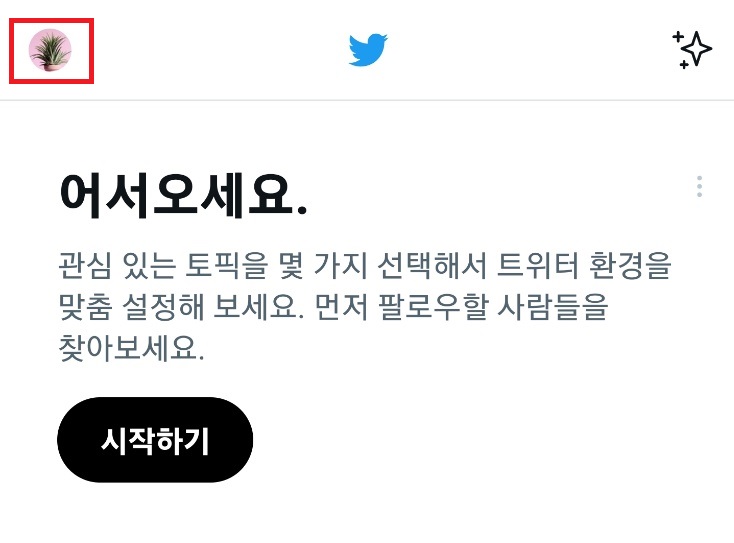
우선, 모바일 앱에서 트위터 계정 삭제와 관련하여 알아보도록 하겠습니다. 트위터에 접속해주신 뒤, 좌측에 보이시는 본인 프로필을 눌러줍니다.
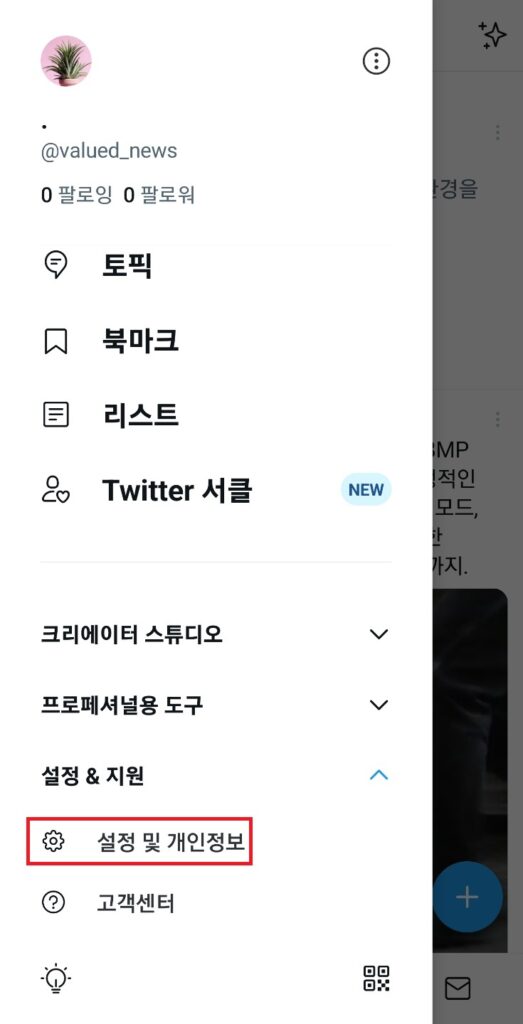
프로필을 눌러주시게 되면, 다양한 메뉴가 나타나는데요, 여기서 설정 & 지원을 눌러주신 뒤, 설정 및 개인정보를 눌러 들어가 주시면 됩니다.
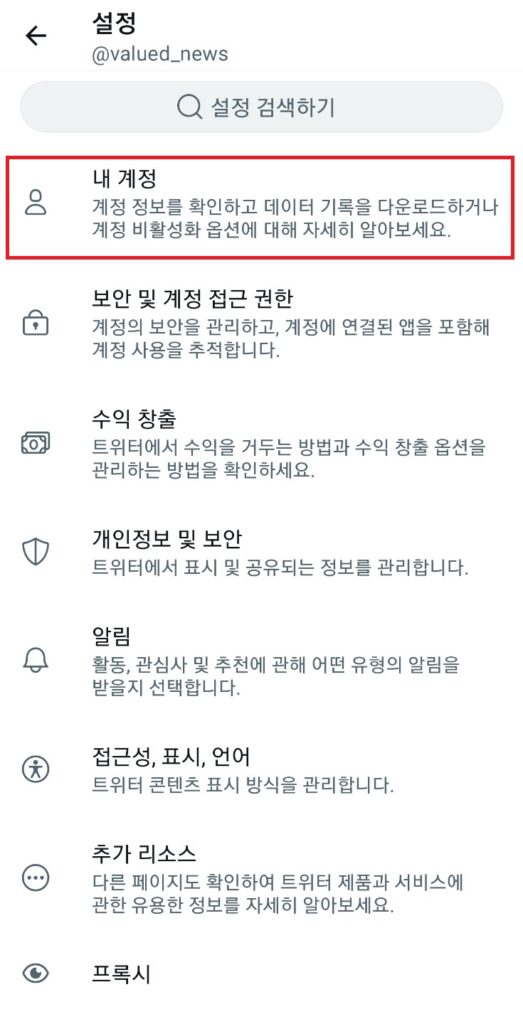
그러면 다양한 트위터 설정들이 나타나게 되는데요, 여기서 제일 처음 보이시는 내 계정을 눌러 들어가 주시면 됩니다.
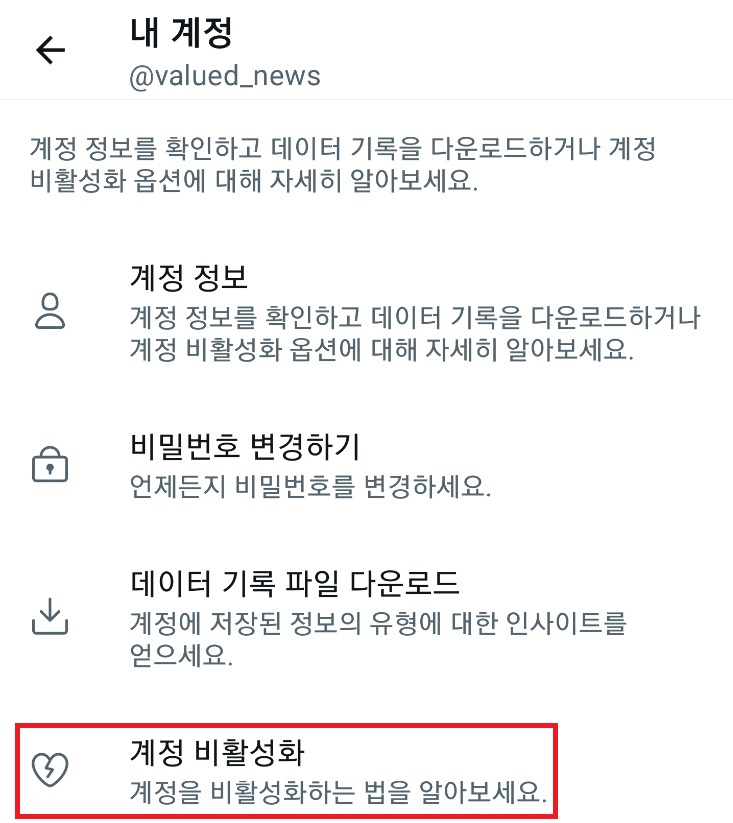
내 계정을 눌러주시게 되면, 계정 설정이 나타나게 되는데요, 여기서 가장 아래 보이시는, 계정 비활성화를 눌러 들어가 주시면 됩니다.
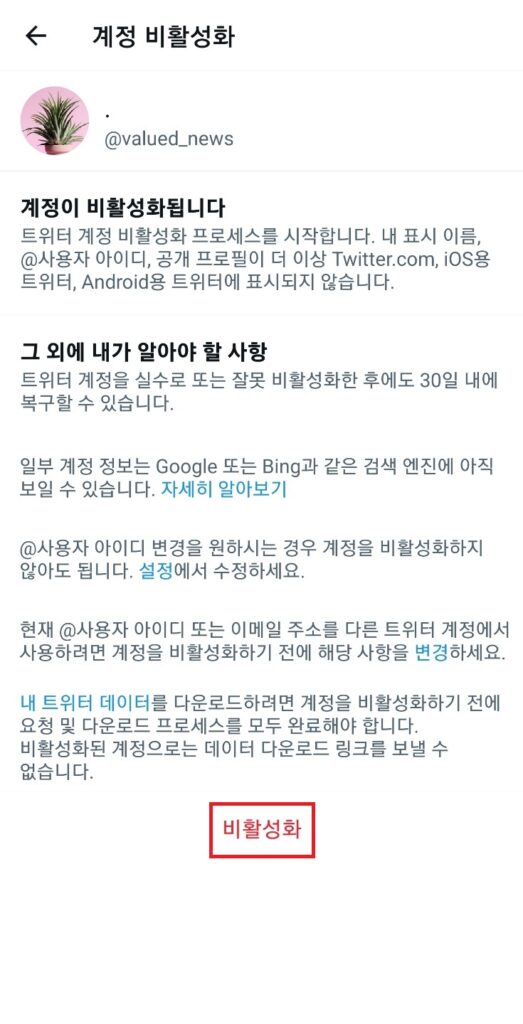
그러면 위와 같이, 계정 비활성화와 관련하여 다양한 안내 문구가 나타나게 됩니다. 여기서 제일 아래 보이시는, 빨간색 비활성화 버튼을 눌러주시면 됩니다.

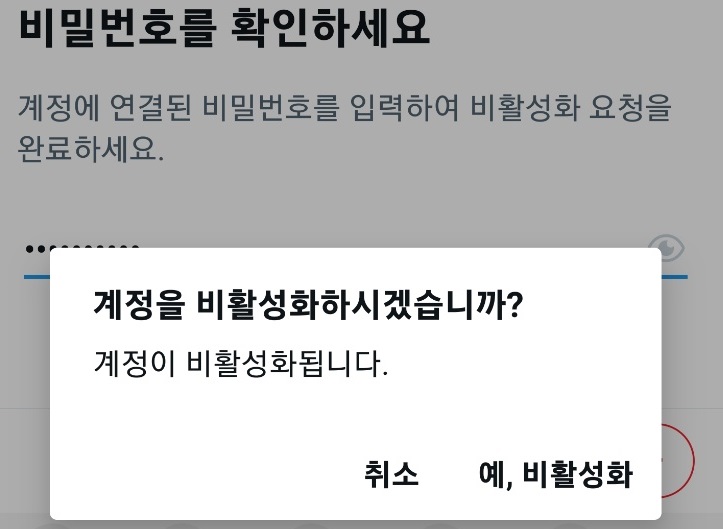
그러면 비밀번호를 입력하는 화면이 나타나는데요, 본인의 비밀번호를 정확하게 입력하신 뒤, 비활성화를 눌러주시고, 한 번 더 비활성화를 눌러주시면 됩니다.

그러면 위와 같이 트위터 계정이 비활성화되는데요, 여기서 30일 동안 트위터에 로그인하지 않는다면, 계정이 삭제됩니다.
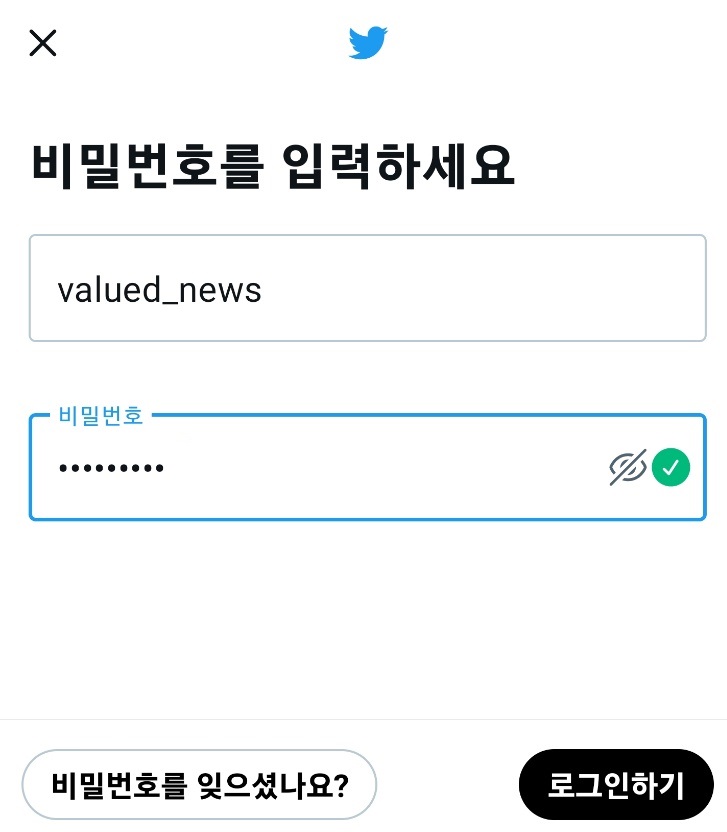
만일, 30일이 지나기 전에 비활성화된 트위터에 로그인하게 된다면 어떻게 될까요? 위와 같이 트위터에 다시 로그인해보도록 하겠습니다.
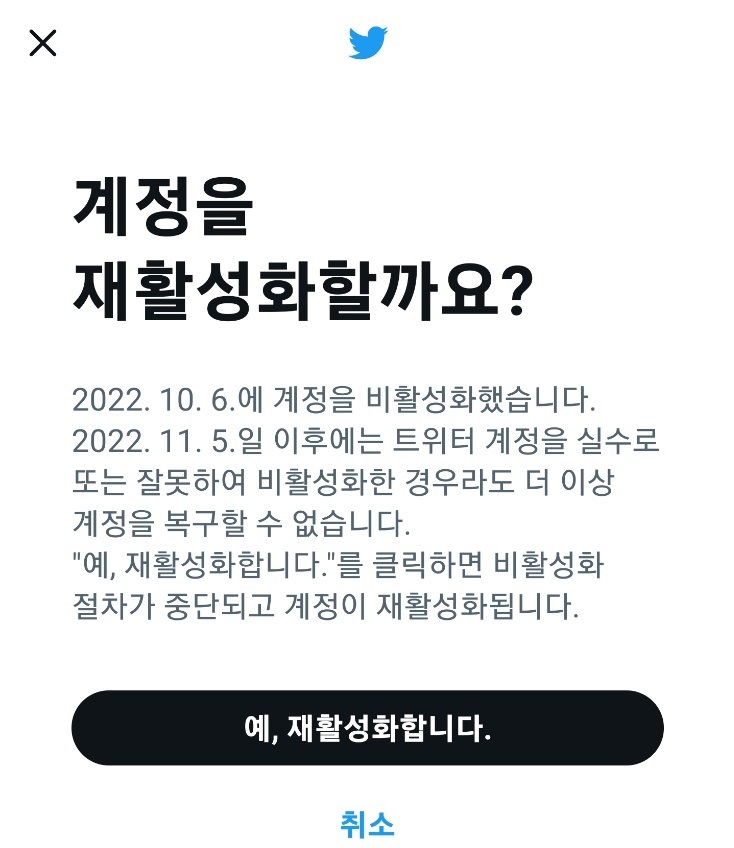
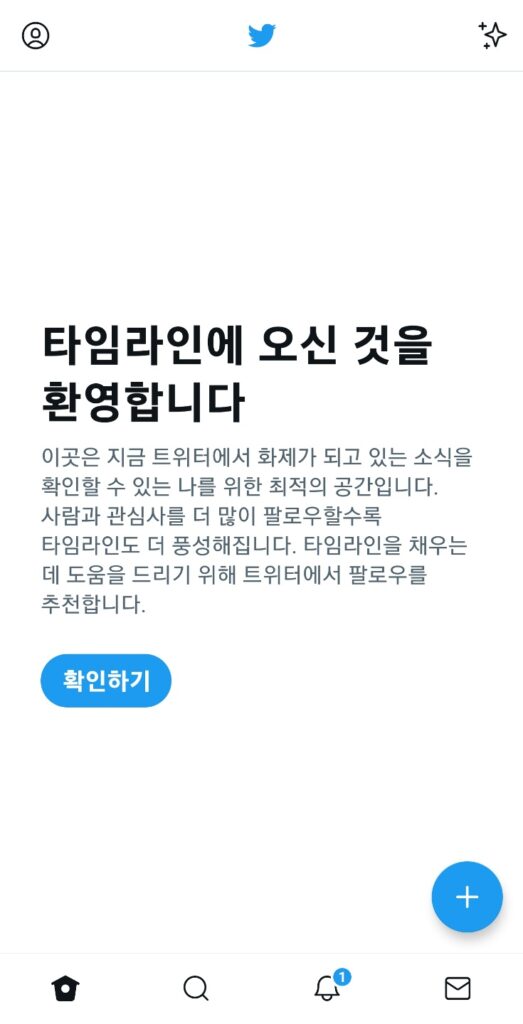
그 결과, 계정 재활성화 문구가 나타나게 되는데요, 여기서 아래 재활성화 버튼을 눌러주시게 되면, 다시 정상적으로 트위터를 이용하실 수 있습니다.
트위터 계정 삭제 방법 – 데스크톱
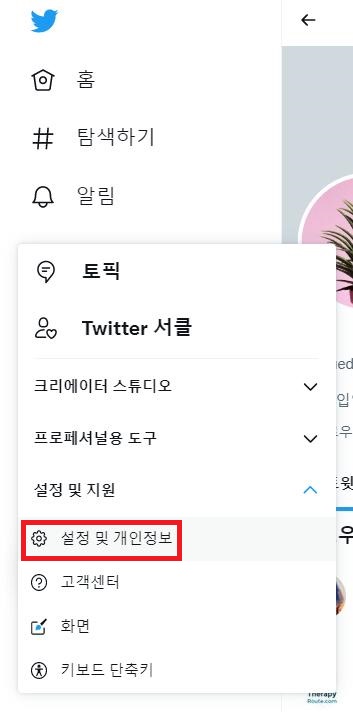
다음으로, 데스크톱에서 트위터 계정 삭제하는 방법에 대해 알아보도록 하겠습니다. 우선, 트위터에 접속하신 뒤, 더보기 – 설정 및 지원 – 설정 및 개인정보를 눌러 들어가 줍니다.
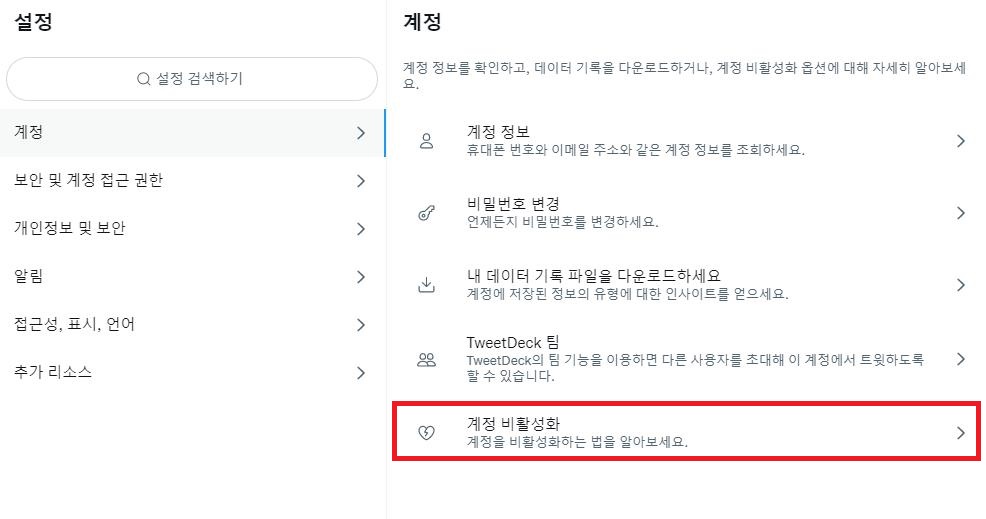
그러면 다양한 설정이 나타나는데요, 여기서 좌측에 계정을 눌러주신 뒤, 오른쪽에 보이시는 계정 비활성화를 눌러 들어가 주시면 됩니다.
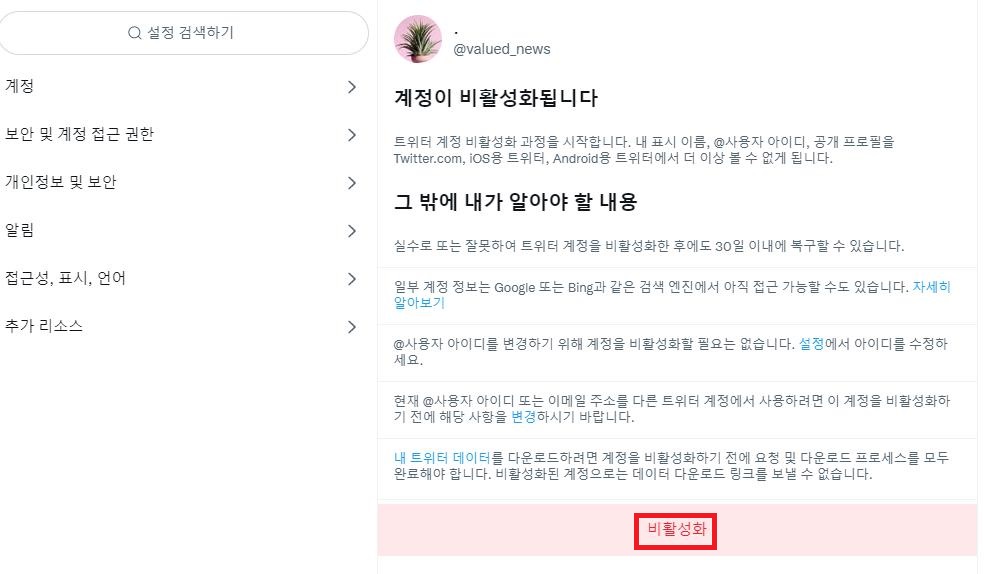
그러면 아래 비활성화 버튼이 나타나게 되는데요, 여기서 비활성화 버튼을 눌러주시면 됩니다.
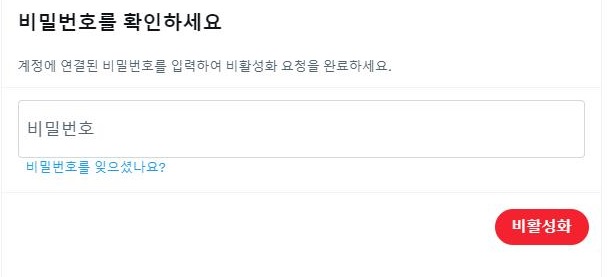
그러면 본인의 트위터 비밀번호를 요구하는 화면이 나타나는데요, 여기서 비활성화를 눌러주시면 됩니다.
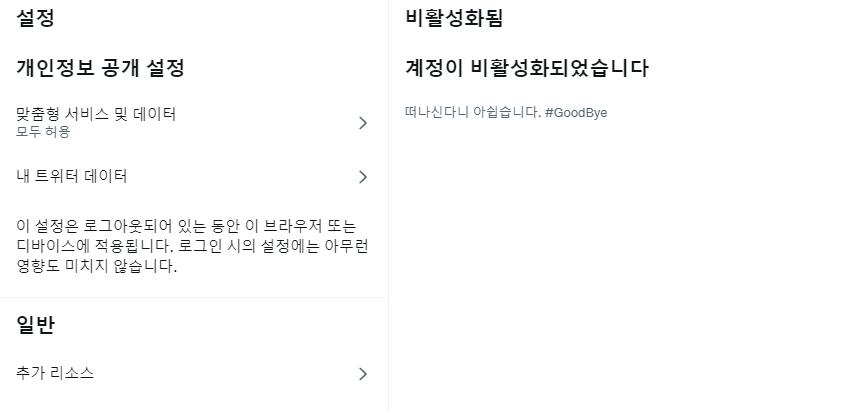
그러면 정상적으로 트위터 계정이 비활성화되며, 30일 안에 로그인하지 않는 경우, 트위터 계정이 삭제됩니다.
만일 카카오톡에서 카카오스토리 해제하는 방법에 대해 궁금하시다면, 이 링크를 참고해보시기 바랍니다.